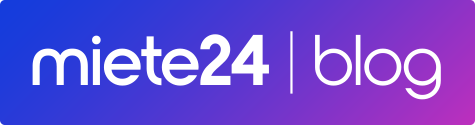Einrichten eines VPN auf dem iPhone – Eine Schritt-für-Schritt Anleitung
Sie möchten Ihr iPhone mit einem VPN verbinden? Egal ob Sie Ihren Verkehr vor Hackern schützen oder auf mehr Inhalte zugreifen möchten – ein VPN ist Ihre Lösung. Ein VPN, oder Virtual Private Network, ermöglicht es Ihnen, Ihre Netzwerkverbindung zu verschlüsseln und sich so vor potenziell schädlichen Eingriffen Dritter schützen.
Vorbereitungen für die Einrichtung eines VPN auf dem iPhone
Damit Sie Ihr VPN auf dem iPhone einrichten können, müssen Sie in einigen Schritten vorbereiten. Zuerst einmal müssen Sie ein VPN-Konto bei einem entsprechenden Anbieter eröffnen. Es gibt viele verschiedene VPN-Anbieter, die unterschiedliche Konditionen zu verschiedenen Preisen anbieten. Nachdem Sie das Konto eröffnet haben, sollten Sie sich die Einstellungen notieren, die Sie von Ihrem VPN-Anbieter erhalten. Diese beinhalten Ihren Benutzernamen und Ihr Passwort sowie die Serveradresse, mit der Sie sich verbinden müssen.
Schritt 1: Öffnen Sie die Einstellungen auf Ihrem iPhone
Als erstes müssen Sie sich in Ihre Einstellungen auf Ihrem iPhone begeben. Für diese Anleitung gehen wir davon aus, dass Sie mit einem iPhone 11 oder einem neueren Modell arbeiten. Wenn Sie ein älteres Modell haben, können Sie die Menüs und Einstellungen möglicherweise anders finden. Um Ihre Einstellungen aufzurufen, tippen Sie in Ihrer Home-Ansicht auf das Zahnrad-Symbol als Symbol für die Einstellungen.
Schritt 2: Wechseln Sie zu den VPN-Einstellungen
Sobald Sie sich in Ihren Einstellungen befinden, scrollen Sie nach unten, bis Sie das Menü „VPN“ finden. Tippen Sie darauf, um in die VPN-Einstellungen zu gelangen.
Schritt 3: Erstellen Sie eine VPN-Verbindung
Hier sehen Sie nun die Option „VPN hinzufügen“. Tippen Sie darauf, um eine neue VPN-Verbindung zu erstellen. Sie werden dann aufgefordert, einige Details einzugeben.
Schritt 4: Tragen Sie die Benutzerdaten ein
Sie müssen nun Ihre Benutzerdaten eingeben. Dazu gehören Ihr Benutzername und Ihr Passwort, die Sie von Ihrem VPN-Anbieter erhalten haben. Tragen Sie diese Informationen ein und schon können Sie zur nächsten Seite wechseln.
Schritt 5: Tragen Sie die Server-Einstellungen ein
Als nächstes müssen Sie die Server-Einstellungen eingeben. In diesem Schritt tragen Sie die Serveradresse ein, die Sie bei Ihrem VPN-Anbieter erhalten haben. Sie können auch einen optionalen Beschreibungstext eingeben, der Ihnen dabei hilft, die Verbindungen voneinander zu unterscheiden.
Schritt 6: Wählen Sie den Typ der VPN-Verbindung
In diesem Schritt müssen Sie entscheiden, ob Ihre Verbindung über IPSec oder L2TP/IPSec laufen soll. Diese Optionen werden Ihnen von Ihrem VPN-Anbieter vorgegeben. Wählen Sie die Option aus, die Sie bevorzugen.
Schritt 7: Geben Sie die Zugriffsdaten ein
Anschließend müssen Sie einige Zugriffsdaten eingeben. Dazu gehören Ihr Benutzername und Passwort, die Sie bereits eingegeben haben, sowie Ihr Shared Secret, das Sie ebenfalls von Ihrem VPN-Anbieter erhalten haben.
Schritt 8: Wählen Sie die Sicherheitseinstellungen
In diesem Schritt können Sie die Sicherheitseinstellungen einstellen. Wählen Sie hier die Optionen, die Ihnen von Ihrem VPN-Anbieter vorgegeben werden.
Schritt 9: Geben Sie die Proxy-Einstellungen ein
Anschließend können Sie Ihre Proxy-Einstellungen festlegen. Wählen Sie hier auch die Optionen, die Ihnen von Ihrem VPN-Anbieter vorgegeben werden.
Schritt 10: Geben Sie die DNS-Einstellungen ein
Sie müssen nun Ihre DNS-Einstellungen (Domain Name Server) eingeben. Dies ist ein weiterer Schritt, den Ihnen Ihr VPN-Anbieter vorgeben wird.
Schritt 11: Bestätigen Sie Ihre Einstellungen
Sobald Sie alle Einstellungen eingegeben haben, können Sie sie überprüfen und speichern. Tippen Sie auf die Schaltfläche „Speichern“, um Ihre Einstellungen zu bestätigen.
Schritt 12: Verbinden Sie sich mit Ihrem VPN
Sobald Ihre VPN-Verbindung eingerichtet ist, können Sie sich mit dem VPN verbinden. Gehen Sie dazu einfach in Ihre Einstellungen und wählen Sie das VPN aus, das Sie gerade eingerichtet haben. Activate es und schon werden Sie mit dem VPN verbunden.
Schritt 13: Überprüfen Sie die Verbindung
Um sicherzugehen, dass alles richtig eingerichtet ist, empfiehlt es sich, die Verbindung zu überprüfen. Sie können zum Beispiel eine Webseite im Browser öffnen und sehen, ob sie über das VPN geladen wird. Wenn ja, dann wurde die Verbindung korrekt hergestellt und Sie können sich sicher sein, dass Sie vor eindringenden Angreifern geschützt sind.
Fazit
Mit einem VPN-Konto können Sie Ihr iPhone optimal schützen und sicher im Web surfen. Wir hoffen, dass Ihnen diese Anleitung bei der Einrichtung Ihrer VPN-Verbindung geholfen hat. Wenn Sie Fragen haben, wenden Sie sich an Ihren VPN-Anbieter oder an den Kundensupport des jeweiligen Herstellers.
Hier finden Sie eine entsprechende Anleitung bei Youtube →